O que é Main.exe e como corrigir seus erros?
 Você já se deparou com o arquivo chamado Main.exe em seu computador e se perguntou o que é? Então este guia pode ajudar!
Você já se deparou com o arquivo chamado Main.exe em seu computador e se perguntou o que é? Então este guia pode ajudar!
Vamos explorar os detalhes do Main.exe, seu propósito e instruções passo a passo para solucionar e resolver os problemas relacionados ao arquivo de forma eficaz.
O que é main.exe?
Main.exe é um nome genérico para um arquivo executável que serve como o principal ponto de entrada para executar um aplicativo. A parte principal do nome refere-se à função primária do programa.
O arquivo é tipicamente responsável por inicializar o programa, gerenciar suas operações e coordenar a execução de outros componentes dentro do software.
No entanto, se você encontrou um arquivo chamado main.exe em seu computador que não esteja associado a software relevante, é essencial ter cautela.
Recomenda-se executar uma verificação antivírus de um software respeitável para garantir que ele não esteja associado a malware ou software potencialmente prejudicial.
Quando você encontra erros relacionados ao Main.exe, pode ser frustrante e pode prejudicar o desempenho do seu computador, então passe para a próxima seção para soluções.
Como posso corrigir erros relacionados ao main.exe?
Antes de começar a executar etapas de resolução de problemas mais avançadas, você deve considerar realizar as seguintes verificações:
- Tente reiniciar o computador.
- Verifique se o Windows está atualizado.
Depois de verificar isso, prossiga para as soluções detalhadas.
1. Execute as varreduras SFC e DISM
-
Pressione a tecla do Windows, digite cmd e clique em Executar como administrador.
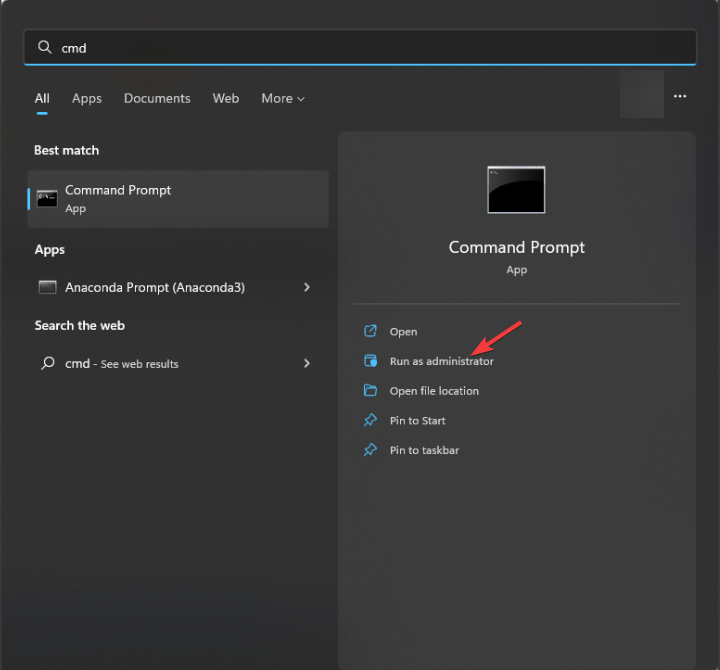
-
Copie e cole o seguinte comando para reparar arquivos do sistema e pressione Enter:
sfc/scannow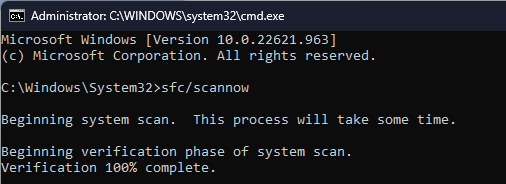
-
Aguarde a varredura ser concluída, digite o seguinte comando para restaurar arquivos de imagem do sistema operacional do Windows e pressione Enter:
Dism /Online /Cleanup-Image /RestoreHealth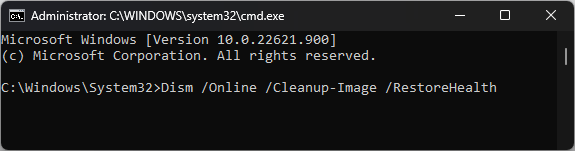
- Quando a varredura for concluída, reinicie seu computador para que as alterações tenham efeito.
Se você está procurando um método mais rápido, pode usar um software de reparo de terceiros altamente recomendado para automatizar esse processo.
2. Reinstale o aplicativo
-
Pressione a tecla do Windows, digite painel de controle e clique em Abrir.
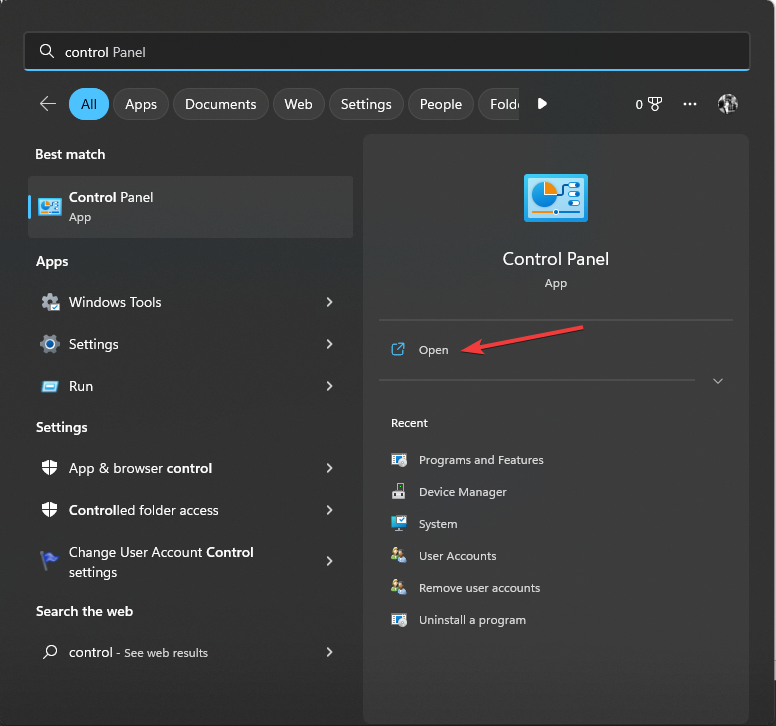
-
Selecione Categoria como Exibir por e clique em Desinstalar um programa.
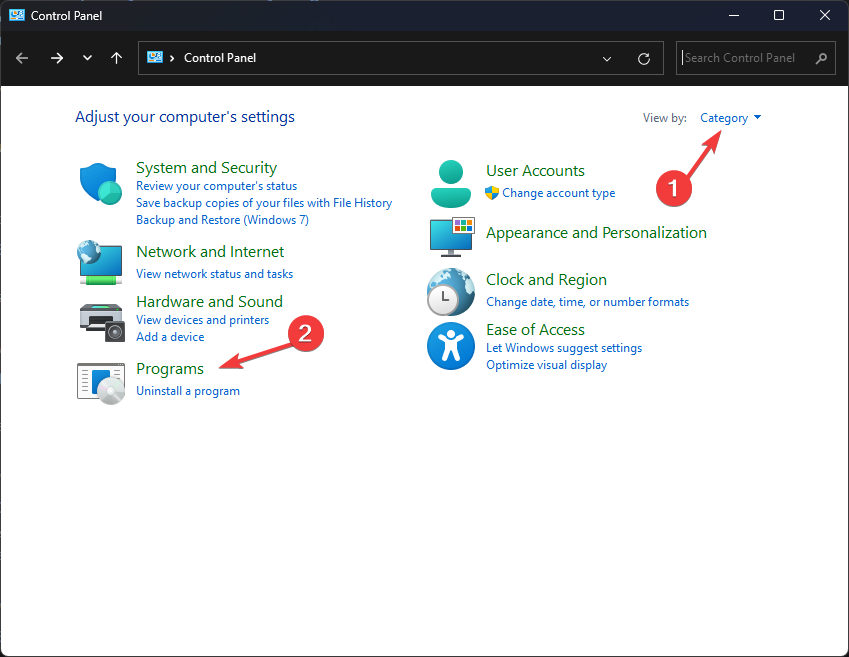
- Na janela Programas e Recursos, selecione o aplicativo.
-
Clique em Desinstalar.
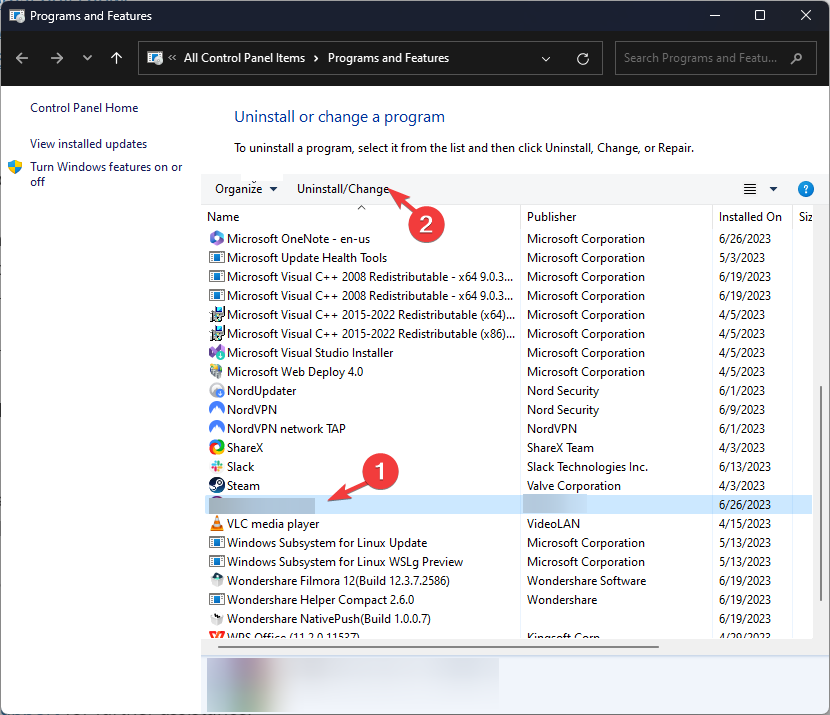
- Agora siga as instruções na tela para concluir o processo.
- Vá para o site oficial do aplicativo e clique em Baixar.
- Clique duas vezes no arquivo de instalação e siga as instruções na tela para concluir o processo. Leia mais sobre este tópico
- A Microsoft substitui JScript pelo JScript9Legacy para melhor segurança no Windows 11
- Windows 11 Build 27898 adiciona pequenos ícones na barra de tarefas, recuperação rápida e compartilhamento mais inteligente
- O bug do Windows 11 Build 27898 traz de volta o som clássico de inicialização do Vista, novamente
3. Realize uma Restauração do Sistema
-
Pressione a tecla do Windows, digite painel de controle e clique em Abrir.
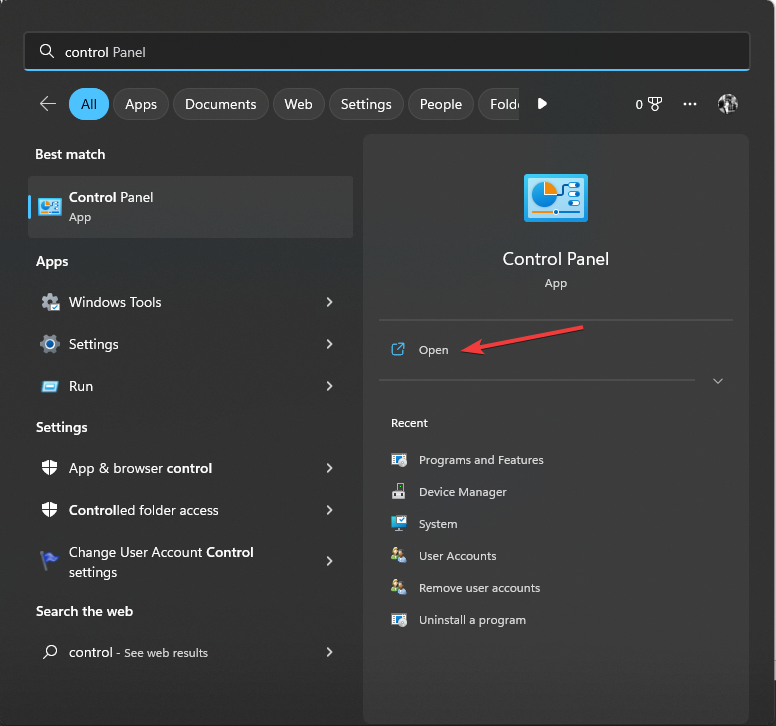
-
Selecione Ícones grandes como Exibir por e clique em Recuperação.
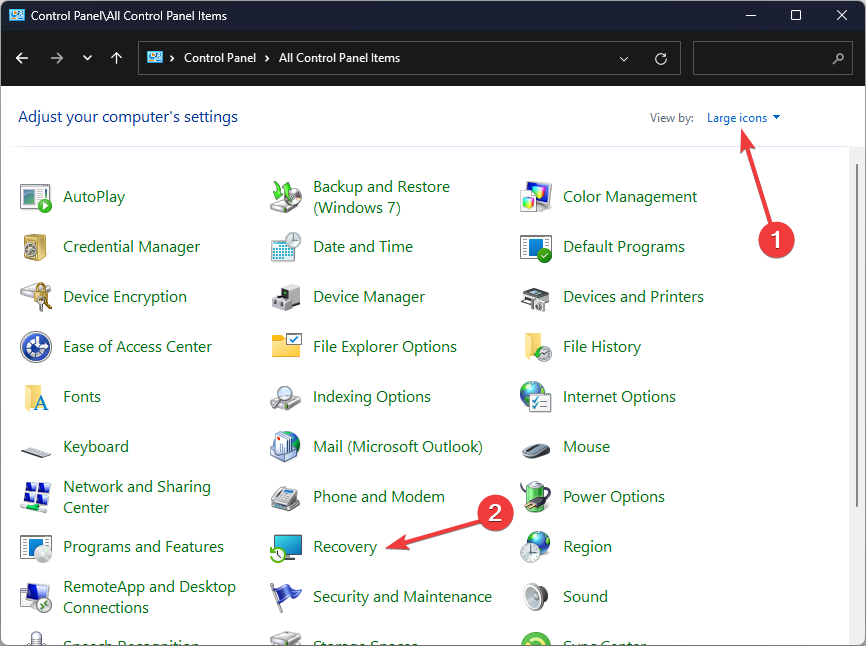
-
Clique em Abrir Restauração do Sistema.
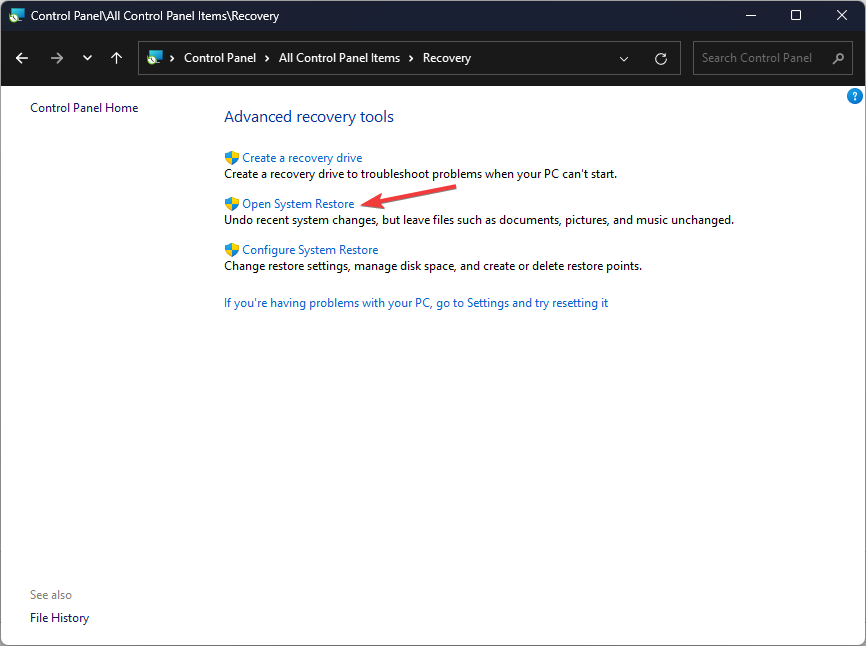
-
Na janela Restauração do Sistema, selecione Escolher um ponto de restauração diferente e clique em Avançar.
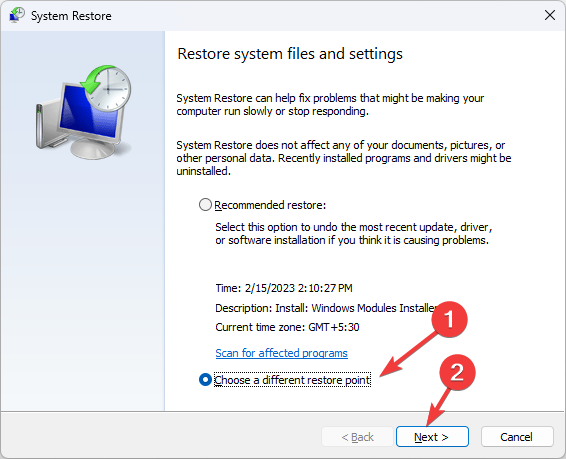
-
Selecione o ponto de restauração e clique em Avançar.
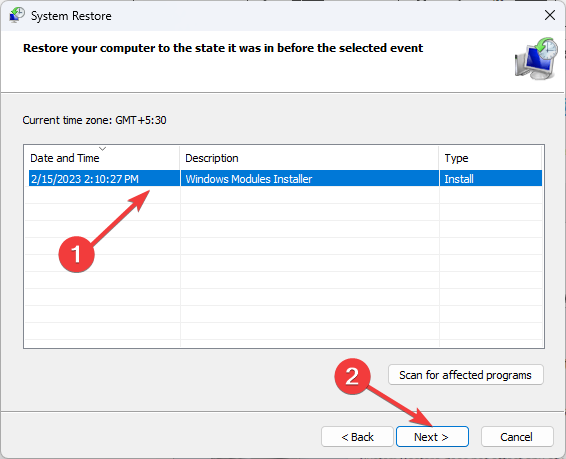
-
Clique em Finalizar.
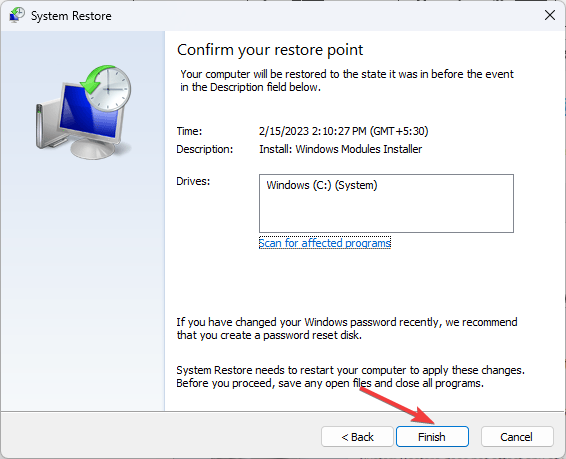
O Windows irá reiniciar e restaurar o computador para a versão anterior. Se a Restauração do Sistema não estiver funcionando para você, recomendamos que você confira as soluções para corrigir o problema.
Portanto, esses são os métodos que você pode usar para corrigir os erros relacionados ao main.exe, garantindo o funcionamento suave do seu sistema. Além disso, confira nosso artigo sobre o que fazer se você se deparar com o processo WbemCons.exe.
Também temos um guia dedicado ao asctray.exe e seus problemas, então sinta-se à vontade para visitá-lo.
Sinta-se à vontade para nos dar qualquer informação, dicas e sua experiência sobre o assunto na seção de comentários abaixo.













